如何解决Win10 1909系统提示显卡内存不足?
Windows10 1909系统显卡内存提示不足怎么办?Wn10 1909系统进化了开始菜单,改进了系统可用性,微调了任务栏,添加了小娜搜索框和任务视图按钮,现在很多朋友都在使用Win10 1909系统。近期有朋友在升级了Win10 1909系统之后提示显卡内存不足,这是什么情况?下面小编就来向大家简单的介绍一下Win10 1909显卡内存提示不足的解决方法,希望大家会喜欢。
访问:
Win10 1909提示显卡内存不足的解决方法:
打开设备,选取“此电脑”,并打开“属性”;
待新窗口弹出后,选取“高级系统设置”;
这时可以看到系统属性窗口,打开高级选项卡,在点击性能一栏下的“设置”;
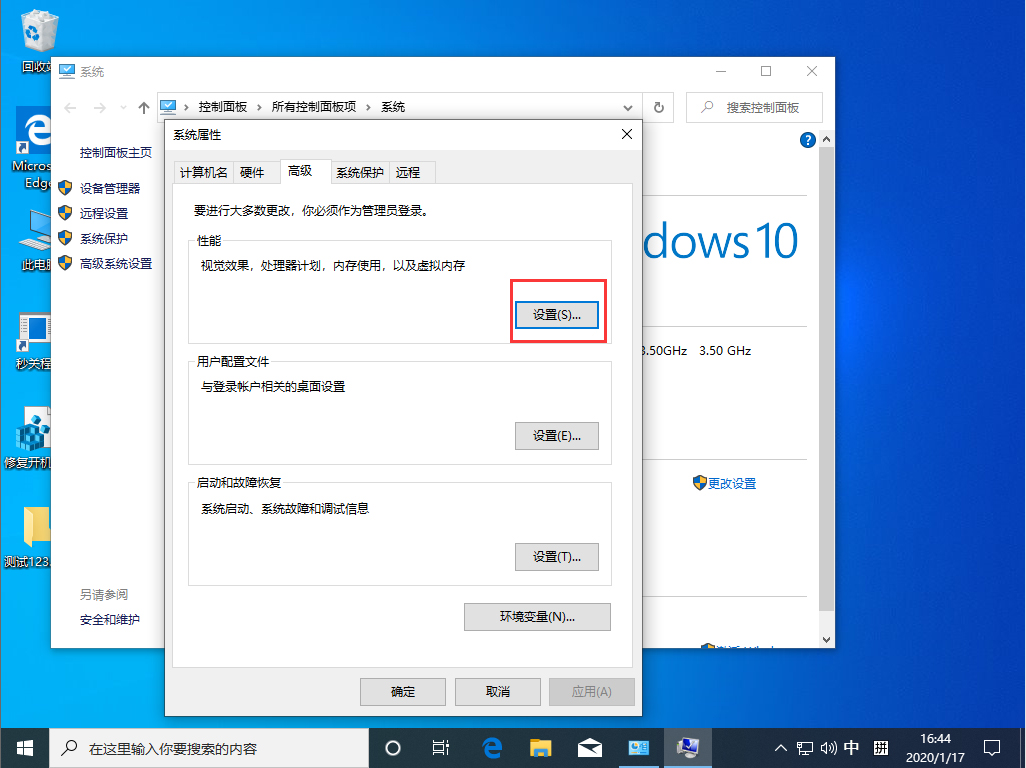
之后,可以在性能选项窗口中看到“让Windows选择计算机的最佳设置”处于启用状态;
选取“调整为最佳性能”,再按下“确定”按钮即可。
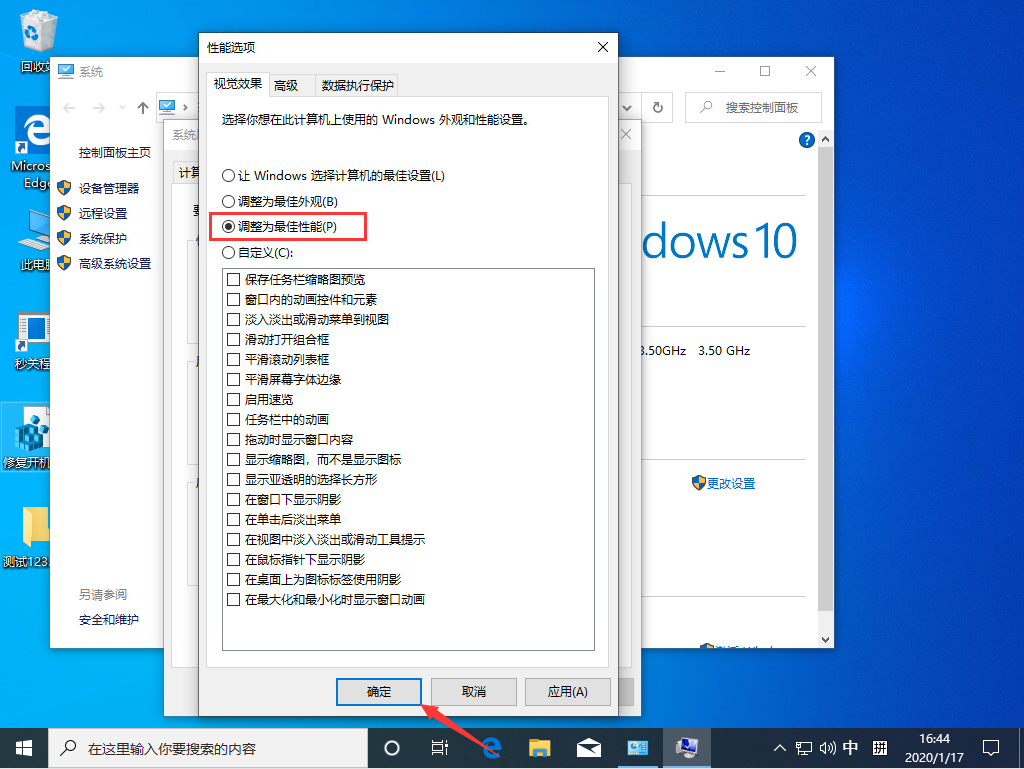
以上介绍的内容就是关于Win10 1909系统提示显卡内存不足的解决方法,不知道大家学会了没有,如果你也遇到了这样的问题的话可以按照小编的方法自己尝试一下,希望可以帮助大家解决问题,谢谢!!!了解更多的教程资讯请关注我们系统天地网站~~~~









